2022年04月18日更新
【iPhone8】iOS15のアップデート不具合は?圏外になる?
iPhone8はiOS15へのアップデートに対応しているため、アップデートしようか迷っている人も多いでしょう。特にiPhone8でiOS15へアップデートした場合の不具合が気になっている人も多いかと思いますので、それらについて解説していきます。
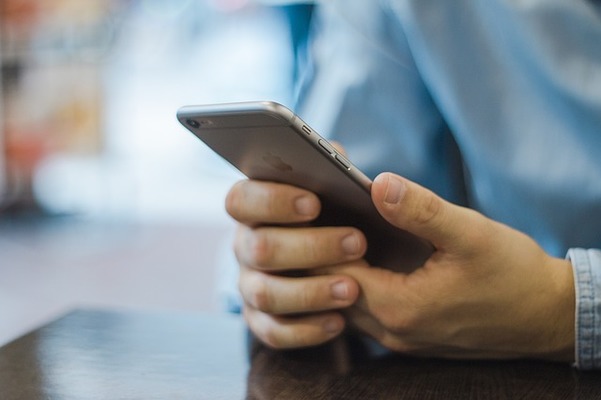
【iPhone8】iOS15のアップデート不具合は?
iOS15が2021年9月21日にリリースされ、現在の最新のiOS15もiOS15.1と不具合などの修正を含めたアップデートもおこなわれてきています。
iPhone8で起こっているiOS15アップデートの不具合
そんなiOS15ですが、様々な不具合の報告などがある他、まだiOS15に対応していないアプリも多いなど、アップデートをするかどうか悩んでいる人も多いかと思います。
iOS15へのアップデートによる不具合がどのようなものなのか、不具合の原因と対処法を解説していきますので、アップデートするかどうかの判断材料にしてみてください。
なお、ここで紹介している不具合は、iPhone8以外の端末でも生じている不具合ですので、iPhone8以外のユーザーも参考にしてみてください。
バッテリーの消耗が激しい
iPhone8で報告されているiOS15へのアップデートによる不具合としては、バッテリーの消耗が激しい、というものです。
アップデートの最適化をおこなうため、iOSのアップデートをおこなった後、数日間はバッテリーの消耗が激しいということは往々にしてあります。
そういったアップデートの最適化によるバッテリー消耗も考えられるため、一概にiOS15自体が原因と言うことはありませんが、それにしてはバッテリーがすぐに減ってしまう、ということもあるようです。
iPhone8本体が発熱することもあるようなので、iPhone8の操作をためらうことも少なくないようですね。
バッテリーの消耗が激しい場合、まずはiPhone8自体の電源の入れ直し/再起動をしてみましょう。
また、ネットワーク設定のリセットもおこなってみてください。ネットワーク設定をすべて削除するため、Wi-Fiのパスワードの再入力などが必要となるため、その点は注意が必要です。ネットワークの設定のリセット方法ですが、設定アプリで「一般」を開いてください。
「転送またはiPhoneをリセット」をタップしてください。
「リセット」をタップします。
「ネットワーク設定をリセット」をタップすれば削除ができます。再度Wi-Fiなどの設定をおこなえばネットワークが利用できるようになります。
なお、ここまでの対処法でもバッテリーの消耗が激しい状態が改善しない場合は、「転送またはiPhoneをリセット」の「すべてのコンテンツと設定を消去」をタップして初期化をおこなってください。
すべての設定・コンテンツ・アプリなどが消えますので、必要なものは必ずバックアップを取っておいてください。
動作が重い
また、これもiOSのアップデートをおこなった場合によく見られる不具合ですが、iPhone8の動作が重いと感じることも多いです。
あまりい重いため画面がカクカクする、重いせいでまともな操作ができないというようなことも少なくなく、動作が重いことでアプリゲームなどやりたいことによってはかなり支障が起きることもあります。
動作が重い状態にはバックグラウンドでシステムの最適化をしていることで起きることが多いため、それが終われば落ち着くことが多いです。一週間程度は様子を見てみてください。
まずはiPhone8の再起動をしてみてください。電源を切って強制再起動することで改善することがあるため、次の手順で強制再起動をしてみてください。
- 音量プラスボタンを1回押す
- 音量マイナスボタンを1回押す
- サイドボタンを長押しする
- Appleのロゴが表示されたらボタンを放す
アップデートの処理が未完了である状態が動作が重い原因ということもあります。動作が重い原因となるアップデートの内部処理はWi-Fiに接続してしばらく使わずに置いて、重い状態が改善するのを待ちましょう。
なお、iOS15に対応していないアプリがインストールされていて、それが原因で重いという可能性もあります。iOS15に対応しているアプリであれば最新バージョンへアップデートしてみてください。
また、iOS15になかなか対応しないようなアプリや、使っていない古いアプリが残っているという場合はアンインストール/削除することで重い状態が改善する可能性もあります。
通話が圏外になる
通話が圏外になるという不具合も報告されています。これは圏外になるような場所でもないのに圏外になって通話ができない、という状態です。
通話中に圏外になってしまうこともあり、そうなってしまうと電話が途中で切れてしまいます。また、圏外になるとその状態がずっと続くこともあります。
これはiOS15アップデートからあるという人もいれば、それ以前からあるという人もいますがいずれにしても圏外になってしまうと電話としての使い方がWi-Fiを通じて無料通話アプリしかできないという状態になってしまいます。
通話が圏外になってしまう場合やはり再起動などで解決する可能性はあります。
なお、楽天モバイルの回線を利用している場合、プロファイルの削除をすることで圏外になるという不具合が改善することがあるようです。プロファイルの削除は「設定」→「一般」の「VPNとデバイス管理」からおこなうことができます。
Wi-Fi/LTE/モバイルデータ通信ができない
なお、前述した通話が圏外になってしまうという不具合と同じような内容となりますが、Wi-Fi/LTEなどのモバイルデータ通信などができなくなるという不具合も生じています。
LTEなどのモバイルデータ通信はSIMカードを挿しているから利用できるものですが、そのLTEなどのモバイルデータ通信ができないと、Wi-Fi環境がない場所でネットなどができません。
また、LTEなどのモバイルデータ通信が利用できなくてもWi-Fiがつながれば問題ない、という場合でも、実はWi-Fiにつなげることができない、という不具合も報告されています。
LTEなどのモバイルデータ通信ができないWi-Fiでの利用を前提とした使い方をしている人にとってこれは大きな痛手と言えます。
Wi-FiやLTEなどのモバイルデータ通信に接続できても、1日に何度もそのWi-FiやLTEなどのモバイルデータ通信の接続が切れてしまうということもあり、電話が圏外になるよりも弊害が大きい印象が強い不具合とも言えますね。
Wi-FiやLTE通信ができない場合というのは、LINEなどの無料通話アプリなどでの連絡手段も使えないことにほかなりません。
Wi-FiがなくLTEなどのモバイルデータ通信に依存している人、LTEなどのモバイルデータ通信を利用と前提とせずWi-Fiのみで接続している人、Wi-FiとLTEなどのモバイルデータ通信どちらも利用している人に関わらず、この不具合は迷惑きわまりありません。
Wi-FiやLTE通信ができない場合というのは、LINEなどの無料通話アプリを利用している場合、そういった連絡手段も使えないことにほかなりません。
Wi-FiがなくLTEなどのモバイルデータ通信に依存している人、LTEなどのモバイルデータ通信を利用と前提とせずWi-Fiのみで接続している人、Wi-FiとLTEなどのモバイルデータ通信どちらも利用している人と様々でしょう。
スマホを利用する上でこの不具合を解消する場合は設定アプリの「Wi-Fi」で、Wi-Fiの名前をタップして「プライベートアドレス」をオフにして再起動してみてください。
また、LTEなどのモバイルデータ通信とWi-Fiどちらも利用している場合は、モバイルデータ通信をオフにするとWi-Fiに接続できる可能性があります。
機内モードのオン/オフで解決する可能性もあるため、そちらも試してみてください。
iPhoneの電源が入らない
なお、iOS15へのアップデート後にiPhone8の電源が入らないという不具合が起きている人もいます。電源が入らないとはどういったものかイメージしづらい人もいると思いますが、文字通り電源が入らないほか、リンゴループになることもあります。
iPhone8の電源が入らないようになった場合、修理に出す必要があります。そのため、電源が入らない不具合は一番起きてほしくない不具合とも言えますね。
なお、AppleCare+ for iPhoneに入っている場合、電源が入らないiPhoneの不具合として新品と交換してもらえる可能性があります。そのため、AppleCare+へ連絡をおこなってみてください。
また、Appleの方でもAppleCare+へ入らない選択をする人もいるため、入っていない人もいると思います。
その場合でも電源が入らないiPhoneの修理依頼などは出すことができます。Appleの公式サポートへアクセスし、修理依頼を出したり問い合わせをしたりしてみてください。
ただし、iPhone8の購入日などによっては既にAppleCare+の保証期間が過ぎていることもあります。その他、Apple側で電源が入らないiPhone8などの修理を依頼できない場合は、iPhoneの修理業者に電源が入らないiPhone8の修理を依頼してみましょう。
LINEに不具合がでた
皆さんがよく利用しているであろうコミュニケーションツールであるLINEですが、そのLINEでもiOS15にすることで不具合が出ています。
LINEに出た不具合としては、通知が届かない、文字入力に時間がかかる、着信音が鳴らない、LINEが起動しないというようなものがあります。
通知が届かないという場合はLINEを起動すれば内容の確認はできるものの、頻繁にアプリを開いてチェックする必要があります。
LINEが起動しないというのはメッセージなど自体の確認もできないため、普段からLINEを利用している人にとってはかなり困ったことになっています。
なお、LINEのアプリで写真や画像を送信しようとした場合にできない、ということもあります。これはiOS14以降、アプリごとに「写真」へのアクセスを許可する必要ができ、iOS15へのアップデートでなぜか再設定する必要が出たためでしょう。
なお、LINEに出た不具合は一度touch IDとパスコードを一度なしにして再設定することで改善したという人がいるようです。また、アプリごとに「写真」の利用を許可する設定についてはiPhoneの設定からおこなっておきましょう。
設定アプリから「LINE」を選択します。
LINEからのアクセスを許可しているアプリなどが表示されています。「写真」をタップしてください。
「なし」になっている場合、LINEから画像の送信ができなくなります。ここを「すべての写真」にするか、「選択した写真」にして限定的なアクセス許可にするかをしてください。
Twitterに不具合がでた
また、Twitterの方でもエラーが出たり、通知音が鳴らなかったりという不具合が出ていることも報告されています。
エラーの内容は様々ですが、本来あるはずのツイートやフォロー/フォロワーが無いと表示される、Twitterアプリに登録してあったアカウント全てからログアウトされるというものがあります。
iOS15に関するアップデートでも同じくで、最新のiOS15.1でもそういった報告は変わらずあります。
iOS15へアップデートしたことでTwitterに不具合が出た場合は、Twitterの再インストールで改善することが多いようですので、Twitterの再インスト―ルをおこなってみましょう。
なお、アプリのアンインストールの方法は大きく分けて2つあります。次に説明するもののうち前者を先に試してみて、それでも不具合が出るようであれば後者を実行してみましょう。まずは設定アプリの「一般」を開きます。
「iPhoneストレージ」をタップしましょう。
「Twitter」をタップしてください。
ここから方法が分かれます。まずは「Appを取り除く」をタップして、アプリのデータを残して削除してみてください。
逆に、「Appを削除」をタップすると、アプリのデータも含めて削除されます。「取り除く」もしくは「削除」のいずれかの方法でTwitterを削除したら、App StoreからTwitterアプリを再インストールしてください。
Apple Musicの不具合
また、Apple Musicでも、不具合が報告されています。Apple MusicでのiOS15における不具合とは、Apple Musicで音楽を再生していないにもかかわらずロック画面上からコントローラーが消えないというものです。
勝手にApple Musicが起動している事になり、アプリの削除をしても残ったままになる、という場合もあるようです。そのため、次に説明する設定変更のいずれかをおこなってください。
まず1つ目は、設定アプリで「ミュージック」をタップします。
「Apple Musicを表示」をオフにしましょう。
2つ目は設定アプリで「通知」をタップします。
「ミュージック」をタップしてください。
「ロック画面」と「バナー」をオフにしてみてください。
iPhone8でのiOS15アップデートはおすすめできる?
さて、ここまで様々な不具合を紹介してきましたが、iPhone8でiOS15へアップデートするかどうか迷っている人からすると、アップデートはおすすめできるかどうか判断に困ることと思います。
不安ならiOS14.8で様子を見るのがおすすめ
iOS15にアップデートして不具合が生じている人もいますが、生じていない人もいます。筆者自身もiOS15へアップデートしていますが、今のところ不具合らしいものには遭遇していません。
とはいえ、不安があるという人も少なくないでしょう。その場合はiOS15ではなくiOS14.8での利用に留め、様子を見てみるのも一つの方法です。
最後に
iPhone8でもiOS15へアップデートすることができますが、説明した通りの不具合も報告されています。
アップデートしても解消する不具合から深刻な不具合までありますので、不安があればiOS15へのアップデートを控える、という選択肢も考慮に入れてご自身で判断してみてください。
 【iPhone】iOS 12.1.2のアップデートによる不具合情報と対処法!
【iPhone】iOS 12.1.2のアップデートによる不具合情報と対処法! iPhoneが圏外になるときの対処法!つながらない原因は?
iPhoneが圏外になるときの対処法!つながらない原因は? iPhoneが再起動を繰り返す原因と対処法!アプリ通知オフで解決?
iPhoneが再起動を繰り返す原因と対処法!アプリ通知オフで解決?






























